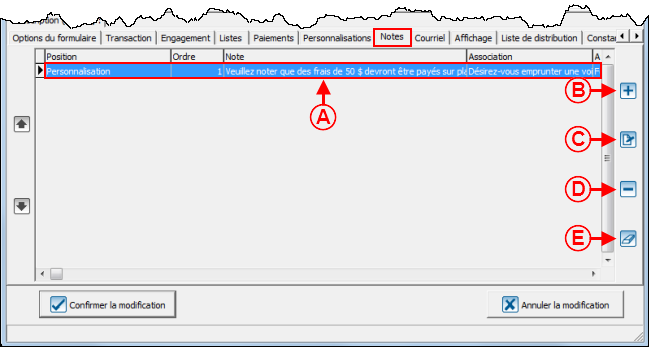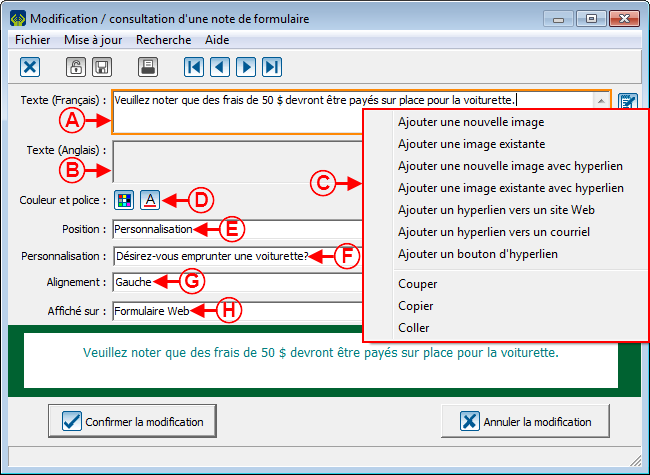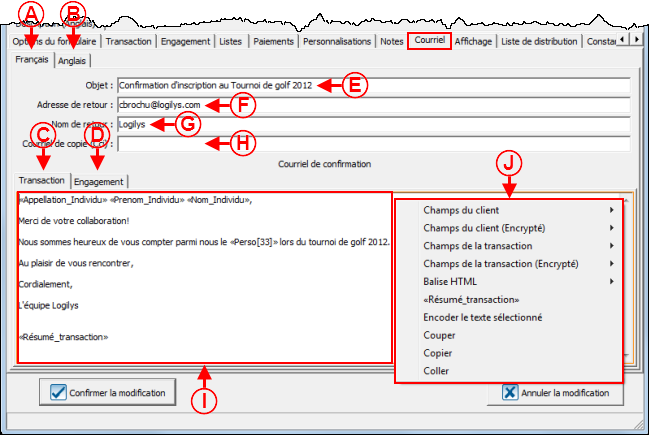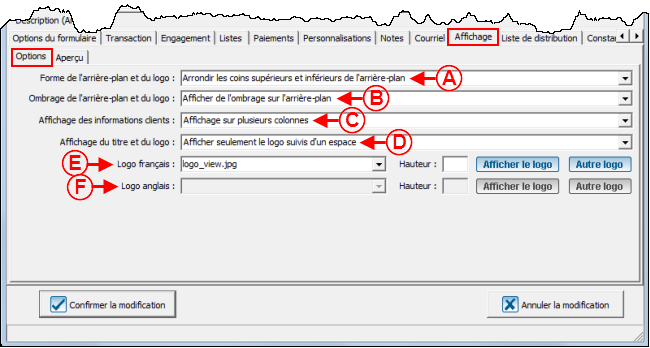Modèle:Entete ProDon

|
|
A : L'onglet « Section informations personnelles » permet d'ajouter des personnalisations dans la section « Informations personnelles ».
|
B : L'onglet « Section informations sur la transaction » permet d'ajouter des personnalisations dans la section « Informations sur la transaction ».
|
|
C : L'onglet « Section informations sur l'engagement » permet d'ajouter des personnalisations dans la section « Informations sur l'engagement ».
|
D : Il s'agit de la liste des personnalisations de la section « Informations sur la transaction ».
|
|
E : Le bouton  permet de créer une nouvelle personnalisation pour l'ajouter à la liste en D. permet de créer une nouvelle personnalisation pour l'ajouter à la liste en D.
|
F : Le bouton  permet de modifier une personnalisation de la liste en D. Pour modifier une personnalisation, sélectionner la personnalisation à modifier en D, puis cliquer sur le bouton permet de modifier une personnalisation de la liste en D. Pour modifier une personnalisation, sélectionner la personnalisation à modifier en D, puis cliquer sur le bouton  . .
|
|
G : Le bouton  permet de supprimer une personnalisation de la liste en D. Pour supprimer une personnalisation, sélectionner la personnalisation à supprimer en D, puis cliquer sur le bouton permet de supprimer une personnalisation de la liste en D. Pour supprimer une personnalisation, sélectionner la personnalisation à supprimer en D, puis cliquer sur le bouton  . .
|
H : Le bouton  permet de supprimer toutes les personnalisations en D. permet de supprimer toutes les personnalisations en D.
|
|
NOTE : Une personnalisation est un champ personnalisé. Pour un exemple de champ personnalisé, voir la lettre... de la section....
|
|
Après avoir cliqué sur le bouton  ou sur le bouton ou sur le bouton  , la fenêtre suivante s'ouvre. , la fenêtre suivante s'ouvre.
|
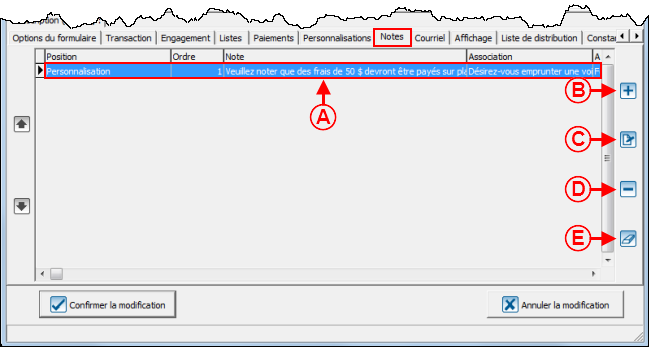
|
|
A : Permet de choisir ou créer une catégorie à la caractéristique.
|
B : Permet de donner un titre français à la caractéristique.
|
|
C : Permet de donner un titre anglais à la caractéristique.
|
D : Permet d'inscrire un libellé français pour la caractéristique.
|
|
E : Permet d'inscrire un libellé anglais pour la caractéristique.
|
F : Si cette case est cochée, une caractéristique s'affichera dans le formulaire, mais une valeur sera inscrite par défaut et le donateur ne pourra pas la modifier.
|
|
G : Permet d'afficher le champ personnalisé sous la section paiement.
|
H : Permet d'utiliser une liste déroulante de choix pour présenter les choix au donateur.
|
|
I : Permet d'afficher sur une seule colonne les boutons radio (en M) ou les choix multiples à cocher (en P).
|
J : Si cette case est cochée, le donateur sera obligé de choisir une valeur au champ personnalisé.
|
|
K : Permet d'utiliser des boutons radio pour présenter les choix au donateur.
|
L : Permet d'afficher sur deux colonnes les boutons radio (en M) ou les choix multiples à cocher (en P).
|
|
M : Permet d'afficher le champ personnalisé dans le bas de la page.
|
N : Permet d'utiliser une liste de choix multiples à cocher pour présenter les choix au donateur.
|
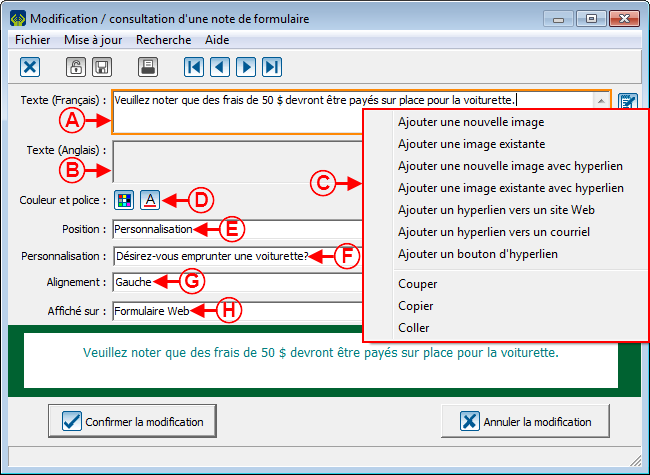
|
|
A :
|
B :
|
|
C :
|
D :
|
|
E :
|
F :
|
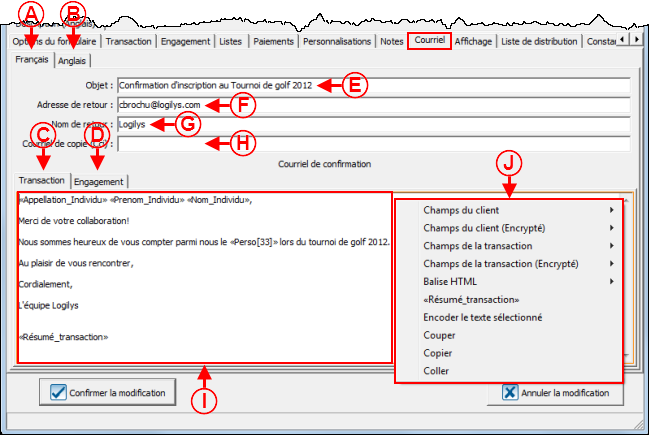
|
|
A :
|
B :
|
|
C :
|
D :
|
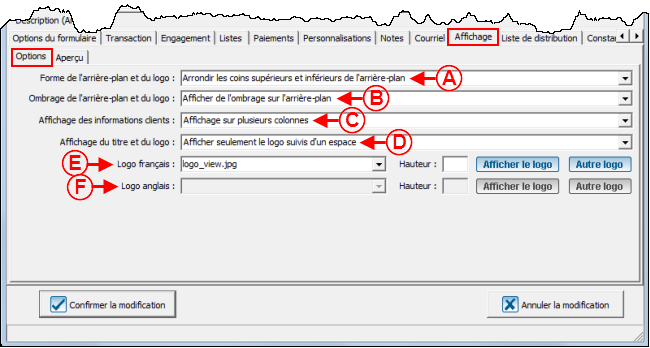
|
|
A :
|
B :
|
|
C :
|
D :
|
Nom du document : ProDon:Configuration des questions